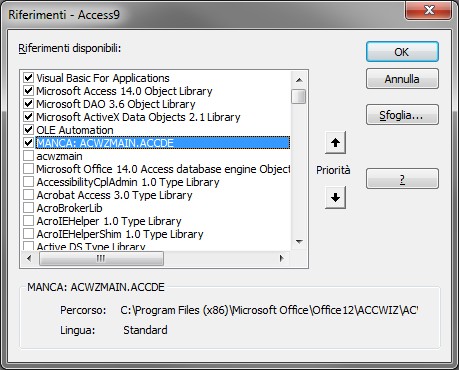In alcune installazione di Thunderbird 32 bit versione 52.1.1 su Windows 7 Professional 64 bit, ma ho letto anche versioni precedenti come XP, stanno avendo problemi nella generazione dell’email con allegato, quella che viene generata dal menu contestuale del Sistema Operativo semplicemente facendo tasto destro del mouse (right-click) e selezionando la voce “Invia a -> Destinatario posta”, cliccando sulla voce apparentemente non succede nulla.
Se Thunderbird è chiuso, si avvia senza comunque creare l’email.
Continue reading
Categoria: Windows
Windows: spostare la cartella documenti
Recentemente ho deciso di installarmi un nuovo hardisk, uno del tipo Solid State Disk mantenendo i dati sul vecchio disco a componenti meccaniche. Ho quindi fatto una installazione nuova del Sistema Operativo (Windows XP nel mio caso), e quello che mi mancava per ripristinare l’organizzazione dei miei dati, oltre a dover reinstallare i vari programmi, è quello del collegamento alla precedente cartella dei Documenti.
Per spostare il collegamento dal nuovo al vecchio, è bastato andare sul menu Start, trovare la voce Documenti, e cliccare con il tasto destro del mouse, quindi scegliere Proprietà. Si aprirà una finestra con l’attuale percorso della cartella Documenti. Basterà sostituire il vecchio percorso con il nuovo e cliccare su Applica.
Vi verrà infine chiesto se vorrete spostare i documenti dal vecchio al nuovo, nel mio caso non ce n’era bisogno, essendo un’installazione da zero.
Le modifiche saranno visibili anche alla chiave di registro
HKEY_CURRENT_USER\Software\Microsoft\Windows\CurrentVersion\Explorer\Shell Folders
Avrete così reindirizzato, oltre alla cartella Documenti, anche quella delle Immagini e della Musica.
La procedura l’ho applicata con successo su di un Windows XP, ma credo che valga più o meno per tutte le versioni di Windows più recenti.
link utili:
http://support.microsoft.com/kb/221837/it
http://windows.microsoft.com/it-it/windows/redirect-folder-new-location#1TC=windows-7
Test della memoria da Windows
Quando il sistema diventa instabile, per esempio quando appare la temutissima schermata blu (BSOD), uno dei principali indiziati è la RAM specialmente se si tratta di sistema di nuova installazione. Sui sistemi Microsoft di ultima generazione (da Vista in poi per intenderci), è presente uno strumento di controllo integrato direttamente dentro il sistema operativo. Non si dovrà cioè più ricorrere a distribuzioni linux live contenenti il buon Memtest86. Basterà aprire il Pannello di Controllo di Windows, andare su Strumenti di Amministrazione e scegliere Diagnostica Memoria Windows.
A questo punto avremo due opzioni, scegliere la prima voce “Riavvia ora e individua eventuali problemi” per riavviare immediatamente il pc ed iniziare il controllo, oppure la seconda che rimanderà il controllo al prossimo riavvio del pc, permettendoci così di terminare il lavoro corrente e pensare al test in un secondo momento.
Al riavvio del sistema, verrà caricato lo Strumento di Diagnostica Memoria Windows con il quale verrà verificata la salute del vostro sistema RAM, al termine del quale il sistema verrà riavviato automaticamente. Per visualizzare il log del controllo effettuato, basta utilizzare il Visualizzatore Eventi di sistema (basta scrivere in esegui eventvwr).
Disattivare beep di sistema
Potrebbe essere utile, o quanto meno, potrebbe rendere la vita meno fastidiosa, la disattivazione del cosiddetto cicalino del case quando viene emesso il beep da sistema. Per intenderci non è un suono che viene emesso dalle casse, ma dall’altoparlantino (cicalino) presente solitamente all’interno di ogni case. Volete vedere se è attivo? Basta aprire la riga di comando (prompt) e scrivere il comando echo e il codice ascii 007d con la combinazione di tasti ALT+7 e poi premere <INVIO>.
[cc lang=”dos” escaped=”true”]c:\>echo •[/cc]
Il carattere a forma di • è la rappresentazione del codice ascii 007d, ottenibile appunto tenendo premuto il tasto ALT ed il tasto numerico 7.
Per la disattivazione si deve intervenire sul registro di sistema e cercare la seguente chiave:
[cc]HKEY_CURRENT_USER\Control Panel\Sound[/cc]
Passaggio da Access 2007 a 2010 e la funzione trim smette di funzionare
Durante l’aggiornamento di versione da Access 2007 a 2010, uno dei programmi creati ha iniziato a dare qualche problema. In particolare al richiamo di una funzione, la trim per essere precisi, ha iniziato a segnalare problemi di riferimenti. Cercando in rete ho trovato la soluzione:
- Aprire l’editor Visual Basic con la combinazione di tasti ALT+F11
- Cliccare su Strumenti -> Riferimenti
- Rimuovere la spunta da tutte le voci che iniziano con MANCA (o MISSING se avete la versione in inglese)
Excel : errore durante l’invio del comando al programma
Ad un collega, probabilmente del genere homo-smanettones, capitava di avere problemi nell’aprire con il classico doppio-click i file excel, sia .xls che .xlsx ricevendo il seguente messaggio: “Errore durante l’invio del comando al programma”. Mentre se gli stessi venivano richiamati all’interno del programma Microsoft Excel con la funzione Apri, questi venivano aperti regolarmente. Era l’apertura del file con il doppio-click che dava problemi. Smanettando sulla rete ho trovato la soluzione, che sembrerebbe essere stata proposta per la versione 2010 di Excel, mentre ha funzionato anche per me che usavo la 2007. Continue reading
Inviare email da riga di comando Windows con Blat
Inviare in maniera automatizzata email, magari con l’intento di inviare file dati con batch schedulati, è l’obiettivo di questa mini-guida, e lo strumento che andremo ad utilizzare si chiama BLAT.
Si tratta di un applicativo stand-alone per Windows 7/XP/Vista sia a 32 che a 64 bit. Una volta scaricato è già operativo, basta lanciare l’eseguibile blat.exe senza parametri per visualizzare la normale sintassi, oppure aggiungere -h per un’informazione molto più completa sulle varie opzioni disponibili (e sono davvero tante). Continue reading
Thunderbird si apre due o più volte
Ultimamente mi succedeva che all’avvio del programma di posta Mozilla Thunderbird venivano aperte due istanze contemporaneamente. Adesso non so bene il motivo di tale anomalia, forse a causa di un’operazione di Drag&Drop di una delle schede al di fuori della finestra principale che ha generato una nuova sessione del programma con la sola tab da me trascinata fuori. Googlando un po per la rete ho trovato la soluzione, almeno per il mio caso ha funzionato subito alla grande, è bastato rinominare o cancellare il file session.json presente nella cartella del profilo di Thunderbird.
Quindi per Windows XP basta andare su C:\Documents and Settings\UTENTE\Application Data\Thunderbird\Profiles\PROFILO dove:
UTENTE: è il nome dell’utente con il quale accedete al sistema operativo
PROFILO: è generalmente una sequenza di lettere e numeri che generalmente termina con .default
In alternativa su altri sistemi operativi targati Microsofot potete utilizzare gli shortcut dati dalle variabili d’ambiente così: %APPDATA%\Thunderbird\Profiles\PROFILO
[banner align=”aligncenter”]
Prevenire istanze multiple di un programma

Spesso si ha a che fare con istanze multiple dello stesso programma, anche se a volte si tratta di un uso scorretto ed involontario. Quando viene dato in uso un sistema o, in particolar modo, un’istanza di un programma che viene seguire su di una postazione dedicata, può capitare che qualche utente “distratto” possa non accorgersi che tale programma sia stato minimizzato nella systray e che quindi non trovandolo (forse neanche cercandolo) tenti di riaprire una nuova istanza dello stesso. Naturalmente questo può portare a conseguenze imprevedibili, le più delle quali hanno in comune un mal funzionamento del programma. Le strade sarebbero diverse, dal mandare una corrente elettrica all’utente poco attento, all’autodistruzione della postazione, o magari più semplicemente alla mancata esecuzione dell’applicazione con contorno messaggino di ammonimento.
Quest’ultima è (purtroppo) una delle scelte più razionali che possiamo prendere. Così cercando sulla rete ho trovato su http://gallery.technet.microsoft.com/scriptcenter/b16df5e7-e03a-41f2-9991-b3f88ce49002 un VBScript che ho leggermente ritoccato che eviterà di mandare in esecuzione lo stesso eseguibile più volte ed inoltre ammonirà a vostro piacimento l’utente poco accorto. Continue reading
VisualSVN server certificate key usage violation
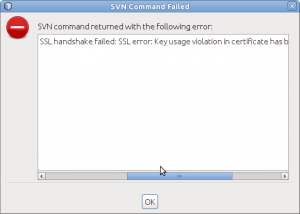
Utilizzando il VisualSVN server per la gestione CVS può succedere che l’handshake nella comunicazione con protocollo SSL (https, porta 443) tra il client ed il server possa fallire. Questo generalmente si verifica quando il server utilizza un certificato auto validato (self-signed, n.d.a.) e si utilizza un client Subversion insieme alle librerie GnuTLS. Questo problema può verificarsi anche dopo un qualsiasi aggiornamento dei pacchetti con il gestore dei pacchetti di Linux (personalmente mi è capitato su Ubuntu11.04) .
Per aggirare esistono due possibili soluzioni.